Wix Stores: Müşterilerinizin Sitenizdeki Sipariş Verme Sürecini Özelleştirme
4 dk.
Bu makalede
- Ürün sayfanız için düğmeleri seçin
- 'Sepete Ekle' düğmesi
- "Hemen Al" düğmesi
- Hızlı ödeme düğmeleri
- "Sepete Ekle" düğmesini ayarlayın
- Sepet simgesini ayarlayın
- Yan sepet düğmelerini seçin
- SSS
Sipariş vermek isteyen müşterilerinizin sitenizde izleyecekleri yolun taşlarını döşeyin.
Bu makale müşterilerinizin ürünlerinize göz atmakla başlayıp sipariş vermelerine kadar uzanan süreçte belirleyici seçimler yapmanızda size rehberlik edecektir.
Ürün sayfanız için düğmeleri seçin
Ürün sayfanızda 'Sepete Ekle' düğmesi, 'Hemen Satın Al' düğmesi veya her ikisini birden gösterebilirsiniz.
İpucu:
Ayrıca İstek Listesi seçeneği ekleyebilirsiniz.
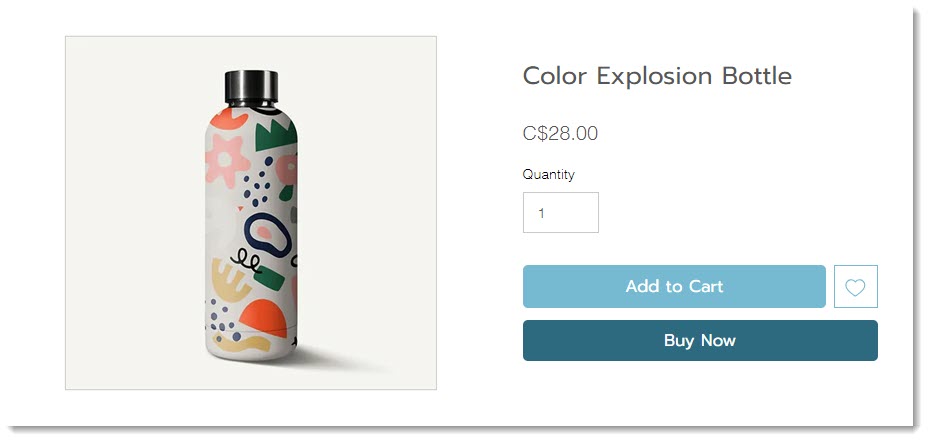
'Sepete Ekle' düğmesi
Mağazanızın Ürün sayfasında 'Sepete Ekle' düğmesi varsayılan olarak etkin şekilde gelir. Müşteriler sepete ekledikleri ürün sayısını Sepet Simgesi'nde görebilirler.

"Sepete Ekle" düğmesi, müşterilerin sepete ürün ekledikten sonra alışverişe devam etmelerini kolaylaştırır.
"Hemen Al" düğmesi
"Hemen Al" seçeneği müşterinizi doğrudan ödeme sayfasına yönlendirir. Müşterilerin sepetlerine birden fazla ürün ekleyip hepsi için ödeme yapmalarına olanak sağlamaz. Müşterileriniz genellikle tek bir ürün satın alıyorsa, bu düğmeyi göstermeniz işletmeniz için anlamlı olabilir.
Hızlı ödeme düğmeleri
PayPal, ApplyPay veya GooglePay gibi bir dizi hızlı ödeme seçeneği ekleyebilirsiniz. Bu seçeneklere tıklayan müşterileriniz doğrudan ödeme adımına yönlendirilir.
"Sepete Ekle" düğmesini ayarlayın
Müşteriler sepete ürün eklediklerinde işlemin başarılı olduğuna dair bir göstergeye ihtiyaç duyarlar.
Aşağıdaki seçeneklerden herhangi birini kullanabilirsiniz:
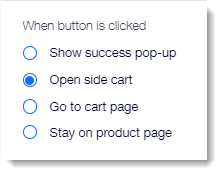
Başarı pop-up'ı göster
Müşteriler "Sepete Ekle" düğmesine tıkladıklarında ilgili ögenin sepete eklendiğini bildiren küçük bir pop-up penceresi açılır. Bu pop-up penceresinde sadece seçilen öge görünür.

Yan sepeti aç
Düğmeye tıklandığında ekranın yan tarafında Yan Sepet açılır. En altta hangi düğmelerin gösterileceğini belirleyebilirsiniz.
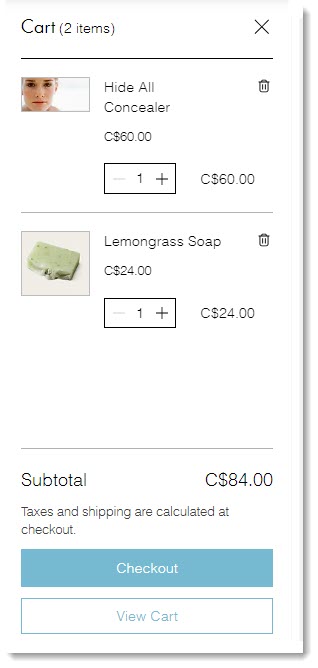
Sepet sayfasına git
Müşteriniz doğrudan Sepet Sayfası'na gider ve sepete eklediği tüm ürünleri görür. Buradan ödeme adımına geçebilir veya alışverişe devam edebilir.
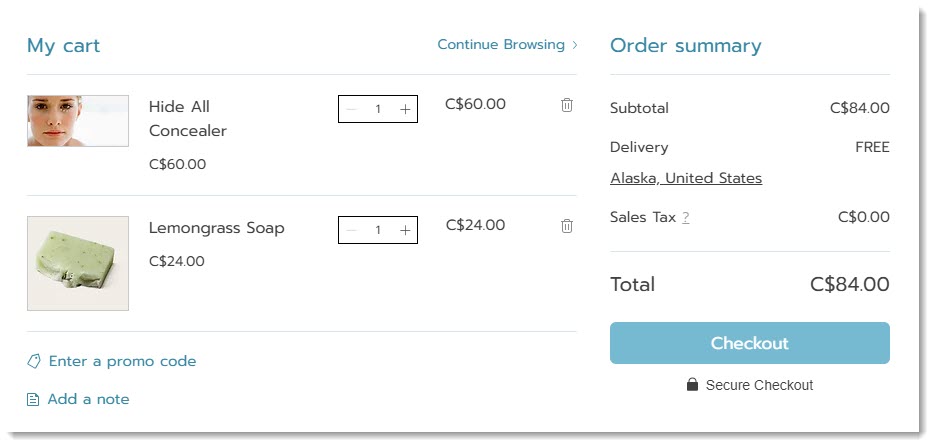
Ürün sayfasında kal
'Ürün sayfasında kal' seçeneğini seçtiğinizde, Sepete Ekle' düğmesi metinleri, sepete ekleme işleminin başarılı olduğunu belirtmek için kısa bir süre onay işaretine dönüşür.
Müşteriler genellikle aynı üründen farklı ürün seçenekleriyle birlikte birden fazla satın alıyorsa, bu işletmeniz için iyi bir seçenek olabilir.
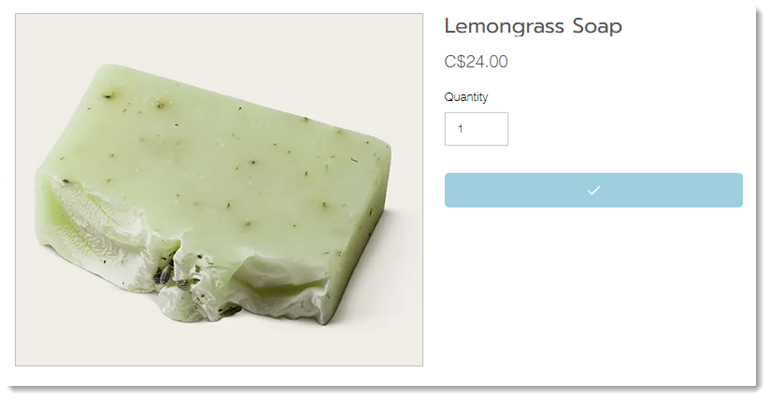
Sepet simgesini ayarlayın
Müşteriler sitenizde birden fazla sayfaya göz atabilir ve bir veya daha fazla öge ekleyebilirler. Siparişlerini tamamlamaya hazır olduklarında Sepet Simgesi'ne tıklarlar.

Düğmeye tıklandığında ne olacağını belirleyebilirsiniz. Yan Sepet'i açmak veya müşterileri doğrudan Sepet Sayfası'na yönlendirmek arasından seçim yapın.
Yan sepet düğmelerini seçin
Yan sepette aşağıdaki düğmelerden birini veya her ikisini birden gösterebilirsiniz:
- Ödemeye Geç: Müşterileri siparişlerini tamamlamaları için doğrudan Ödeme Sayfası'na yönlendirin.
- Sepeti Görüntüle: Müşterileri Sepet Sayfası'na yönlendirin. Buradan değişiklik yapabilir, alışverişe devam edebilir veya ödeme sayfasına gidebilirler.
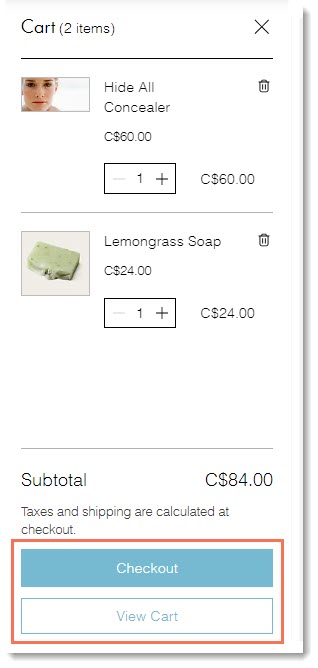
SSS
Ödeme hakkında daha fazla bilgi edinmek için aşağıdaki sorulara tıklayın.
"Sepete Ekle" düğmesi bazen başka seçenekler de gösteriyor mu?
Başarı pop-up'ını nasıl özelleştirebilirim?

